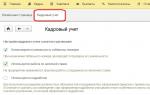Bu dərslikdə siz parlaq jurnalın üz qabığını necə yaratmağı öyrənəcəksiniz.
Mən adətən bu məqsədlər üçün InDesigne-dan istifadə edirəm, lakin bu gün biz Photoshop ilə kifayətlənəcəyik.
Qapaq dizaynınızı yaratarkən diqqət yetirin Xüsusi diqqətəsərin təfərrüatları və bədii cəhətləri. Bunun üçün müəyyən vaxt tələb oluna bilər. Və tapşırığın öhdəsindən gəlməyinizi asanlaşdırmaq üçün sizə kömək edəcəyəm.
Yekun şəkil
Addım 1. 8,5-11 düym ölçüsündə, 300 dpi (çap üçün), RGB (bitirdikdən sonra rejimi CMYK-a dəyişə bilərsiniz) yeni sənəd yaradın. Menyunu aktivləşdirmək üçün fon qatına iki dəfə klikləməklə radial gradientlə başlayaq. Layer Style(Layer Style), sonra keçin Gradient Overlay(Qradient örtüyü).

Gradient rəng nömrələri:
#f25cf4
#570472
#01101b

Addım 2.İndi bizə Knoll Light Factory plagin lazımdır (Knoll Light Factory plagini işıqlandırma effektləri yaratmaq üçün nəzərdə tutulmuşdur, əsasən parıltı - parlaq işıq mənbələrindən, məsələn, Günəşdən gələn əkslər. Bu cür effektlərdən loqolar, digər mətn effektləri yaratmaq üçün istifadə edilə bilər. fotoşəkilləri yaxşılaşdırmaq və s.) və s.), onu gradient qatına tətbiq edin və dəyişdirin qarışdırma rejimi(qarışıq rejimi) üçün Ekran(İşıqlandırma) qeyri-şəffaflıqla (şəffaflıq) 21%.
Qeyd: arxivdən işıq effekti təsvirindən istifadə edə bilərsiniz.

Arxivdən şəhərin şəklini açın və onu filtrin tətbiq olunduğu təbəqənin üstünə qoyun. Biz dəyişirik qarışdırma rejimi(qarışıq rejimi) üçün Yumşaq İşıq(Yumşaq işıq).

Addım 3. Fond illüstrasiyasını açın: Planet şəkli və onu şəhər qatının üstündə yerləşdirin. Yumşaq, böyük yuvarlaq alətlə pozan(Pozan) (E) kənarları silin. Biz dəyişirik qarışdırma rejimi(qarışıq rejimi) üçün Ekran(İşıqlandırma).


Addım 4. Filtrdən istifadə edərək yaratdığımız parıltı ilə təbəqəni təkrarlayın və nüsxəni planetlə birlikdə təbəqənin üzərinə qoyun. Biz müraciət edirik Filtr - Blur - Gauss Blur(Filter - Blur - Gaussian Blur) radiusu 5 piksel, qeyri-şəffaflıq - 83%. Buna əmin olun qarışdırma rejimi(qarışıq rejimi) olaraq təyin edin Ekran(İşıqlandırma).

Addım 5.İndi fonu daha yumşaq etmək üçün Photoshop-da buludlar yaradaq. Yeni bir təbəqə yaradın və onu qara ilə doldurun. Biz müraciət edirik Filtr - Render - Buludlar(Filtr - Göstərmə - Buludlar). Buludların üst hissəsini silmək üçün böyük yuvarlaq yumşaq fırçadan istifadə edin.

Biz dəyişirik qarışdırma rejimi(qarışıq rejimi) üçün Yumşaq İşıq(Yumşaq işıq) qeyri-şəffaflıqla (şəffaflıq) 35%.

Addım 6. istifadə edərək yeni təbəqə yaradın Elliptik Marquee Aləti(Oval Seçim) (M) Dairə seçimi çəkin və onu sarı rənglə #fbc531 ilə doldurun.

Filtr tətbiqi Gauss Bulanıqlığı(Gaussian Blur) radiusu 114 piksel. Qeyri-şəffaflığı 45%-ə qədər azaldın.

Addım 7 Açılış Model Üz Yaraşıqlı istifadə edərək Qələm Aləti(Lələk) (P), modeli kəsin.

Bundan sonra konturun üzərinə sağ vurun və seçin Yolu Seçim kimi Yükləyin(Yoldan seçim yaradın).

Modeli kopyalayın (CTRL+C) və (CTRL+V) işçi sənədə yapışdırın. Qatı bütün əvvəlkilərin üstünə qoyun.

Brush Border Pack -27 istifadə edərək, yeni təbəqədə cızıqları və aşınmaları boyayın. 15 razmer fırça istifadə etdim.

Böyük bir yumşaq köməyi ilə Silgi Aləti(Pozan) kənarları silin, qeyri-şəffaflığı 72% -82% azaldın. Qatı dublikat edin və ya yeni bir cızıq çəkin.

Addım 8 Stok illüstrasiyasını açın: Planet yenidən və onu cızıq qatının üstünə qoyun. Böyük Silgişəklin mərkəzini silin.

Biz dəyişirik qarışdırma rejimi(qarışıq rejimi) üçün Ekran(İşıqlandırma).

Addım 9İndi örtüyümüzü daha təsirli etmək üçün ağ parıltılı xətlər əlavə edək. istifadə edərək yeni təbəqə yaradın Düzbucaqlı Marquee Aləti(Düzbucaqlı seçim) (M) seçim yaradın. Onu ağdan şəffafa qədər gradientlə doldurun.

Qradientin kənarlarını silin.

Biz dəyişirik qarışdırma rejimi(qarışdırma rejimi) gradient aktivdir Overlay(Üst-üstə düşür). Qradiyenti fırladın (CTRL+T) və onu modelin arxasına qoyun. Qatı bir neçə dəfə təkrarlayın və müxtəlif yerlərə qoyun.

Tənzimləmə təbəqəsi əlavə edin Layer - Yeni Tənzimləmə Layer - Rəng Balans(Layer - Yeni Tənzimləmə Layeri - Rəng balansı).


Addım 10İndi mətnlə işləyəcəyik.
Bununla belə, əvvəlcə mətnin üz qabığında necə yerləşəcəyi barədə fikir verəcək bələdçilərin “torunu” yaratmalıyıq. Beləliklə, hər tərəfdən 0,25 düym geri çəkilirik və bu yerlərdə bizim üçün mətnin uzanmaması lazım olan bir sərhəd olacaq bələdçilər yerləşdiririk.
İndi keçək çapa (imprint termini çox vaxt nəşrin başlığına istinad etmək üçün istifadə olunur). Başlıq üçün müəllif standart Helvetica Inserat Roman şriftindən istifadə etməyi seçdi (başlıqlar üçün həmişə sadə və oxunaqlı şriftlərdən istifadə etmək daha yaxşıdır). Müəllif başlığı modellə fon arasında yerləşdirib. Birincisi, bu şəkildə başın qarşısını almırıq, ikincisi, dərinlik effekti yaradırıq.
Sonra, müəllif mətni uyğunlaşdırmağa və üslub əlavə etməyə çox kömək edən daha bir neçə bələdçi yaratdı.
Başlığın altında nəşrin nəşr tarixi və bu jurnalın nəyə diqqət yetirdiyini xarakterizə edən kiçik bir şüar var.
Məsləhət: üz qabığında mətn yerləşdirməyə başlamazdan əvvəl bu mövzuda bir az araşdırma aparın, görün digər jurnallar hansı üslubdan istifadə edir. Və ilham sizdən yan keçməyəcək.

Addım 11. Gəlin, nəzəri olaraq jurnalımızda yerləşdirilməli olan hekayələrin başlıqlarını yaradaq.
A.Əsas hekayə. Burada oxucunun diqqətini cəmləmək üçün böyük şriftdən istifadə etdim.
B.İkinci hekayə. Burada kiçik şriftdən istifadə etdim və başlığı yarı şəffaf düzbucaqlıya yerləşdirdim.
C. Burada daha az vacib məqalələr üçün kiçik şriftlərdən istifadə etdim.

Addım 12Ən son edəcəyimiz şey barkod əlavə etməkdir. Bunun üçün biz Pulsuz Vektor Barkod Qrafikindən istifadə edirik.

Yekun şəkil
Siz həmçinin müxtəlif görünüşlər əldə etmək üçün rəng parametrləri ilə oynaya bilərsiniz.
Hamısı budur. Ümid edirəm ki, bu dərslikdən zövq aldınız və yeni bir şey öyrəndiniz.
Bu dərslikdə siz parlaq jurnalın üz qabığını necə yaratmağı öyrənəcəksiniz.
Mən adətən bu məqsədlər üçün InDesigne-dan istifadə edirəm, lakin bu gün biz Photoshop ilə kifayətlənəcəyik.
Qapaq dizaynınızı yaratarkən, işin detallarına və bədii cəhətlərinə xüsusi diqqət yetirin. Bunun üçün müəyyən vaxt tələb oluna bilər. Və tapşırığın öhdəsindən gəlməyinizi asanlaşdırmaq üçün sizə kömək edəcəyəm.
Yekun şəkil
Addım 1. 8,5-11 düym ölçüsündə, 300 dpi (çap üçün), RGB (bitirdikdən sonra rejimi CMYK-a dəyişə bilərsiniz) yeni sənəd yaradın. Menyunu aktivləşdirmək üçün fon qatına iki dəfə klikləməklə radial gradientlə başlayaq. Layer Style(Layer Style), sonra keçin Gradient Overlay(Qradient örtüyü).

Gradient rəng nömrələri:
#f25cf4
#570472
#01101b

Addım 2.İndi bizə Knoll Light Factory plagin lazımdır (Knoll Light Factory plagini işıqlandırma effektləri yaratmaq üçün nəzərdə tutulmuşdur, əsasən parıltı - parlaq işıq mənbələrindən, məsələn, Günəşdən gələn əkslər. Bu cür effektlərdən loqolar, digər mətn effektləri yaratmaq üçün istifadə edilə bilər. fotoşəkilləri yaxşılaşdırmaq və s.) və s.), onu gradient qatına tətbiq edin və dəyişdirin qarışdırma rejimi(qarışıq rejimi) üçün Ekran(İşıqlandırma) qeyri-şəffaflıqla (şəffaflıq) 21%.
Qeyd: arxivdən işıq effekti təsvirindən istifadə edə bilərsiniz.

Arxivdən şəhərin şəklini açın və onu filtrin tətbiq olunduğu təbəqənin üstünə qoyun. Biz dəyişirik qarışdırma rejimi(qarışıq rejimi) üçün Yumşaq İşıq(Yumşaq işıq).

Addım 3. Fond illüstrasiyasını açın: Planet şəkli və onu şəhər qatının üstündə yerləşdirin. Yumşaq, böyük yuvarlaq alətlə pozan(Pozan) (E) kənarları silin. Biz dəyişirik qarışdırma rejimi(qarışıq rejimi) üçün Ekran(İşıqlandırma).


Addım 4. Filtrdən istifadə edərək yaratdığımız parıltı ilə təbəqəni təkrarlayın və nüsxəni planetlə birlikdə təbəqənin üzərinə qoyun. Biz müraciət edirik Filtr - Blur - Gauss Blur(Filter - Blur - Gaussian Blur) radiusu 5 piksel, qeyri-şəffaflıq - 83%. Buna əmin olun qarışdırma rejimi(qarışıq rejimi) olaraq təyin edin Ekran(İşıqlandırma).

Addım 5.İndi fonu daha yumşaq etmək üçün Photoshop-da buludlar yaradaq. Yeni bir təbəqə yaradın və onu qara ilə doldurun. Biz müraciət edirik Filtr - Render - Buludlar(Filtr - Göstərmə - Buludlar). Buludların üst hissəsini silmək üçün böyük yuvarlaq yumşaq fırçadan istifadə edin.

Biz dəyişirik qarışdırma rejimi(qarışıq rejimi) üçün Yumşaq İşıq(Yumşaq işıq) qeyri-şəffaflıqla (şəffaflıq) 35%.

Addım 6. istifadə edərək yeni təbəqə yaradın Elliptik Marquee Aləti(Oval Seçim) (M) Dairə seçimi çəkin və onu sarı rənglə #fbc531 ilə doldurun.

Filtr tətbiqi Gauss Bulanıqlığı(Gaussian Blur) radiusu 114 piksel. Qeyri-şəffaflığı 45%-ə qədər azaldın.

Addım 7 Açılış Model Üz Yaraşıqlı istifadə edərək Qələm Aləti(Lələk) (P), modeli kəsin.

Bundan sonra konturun üzərinə sağ vurun və seçin Yolu Seçim kimi Yükləyin(Yoldan seçim yaradın).

Modeli kopyalayın (CTRL+C) və (CTRL+V) işçi sənədə yapışdırın. Qatı bütün əvvəlkilərin üstünə qoyun.

Brush Border Pack -27 istifadə edərək, yeni təbəqədə cızıqları və aşınmaları boyayın. 15 razmer fırça istifadə etdim.

Böyük bir yumşaq köməyi ilə Silgi Aləti(Pozan) kənarları silin, qeyri-şəffaflığı 72% -82% azaldın. Qatı dublikat edin və ya yeni bir cızıq çəkin.

Addım 8 Stok illüstrasiyasını açın: Planet yenidən və onu cızıq qatının üstünə qoyun. Böyük Silgişəklin mərkəzini silin.

Biz dəyişirik qarışdırma rejimi(qarışıq rejimi) üçün Ekran(İşıqlandırma).

Addım 9İndi örtüyümüzü daha təsirli etmək üçün ağ parıltılı xətlər əlavə edək. istifadə edərək yeni təbəqə yaradın Düzbucaqlı Marquee Aləti(Düzbucaqlı seçim) (M) seçim yaradın. Onu ağdan şəffafa qədər gradientlə doldurun.

Qradientin kənarlarını silin.

Biz dəyişirik qarışdırma rejimi(qarışdırma rejimi) gradient aktivdir Overlay(Üst-üstə düşür). Qradiyenti fırladın (CTRL+T) və onu modelin arxasına qoyun. Qatı bir neçə dəfə təkrarlayın və müxtəlif yerlərə qoyun.

Tənzimləmə təbəqəsi əlavə edin Layer - Yeni Tənzimləmə Layer - Rəng Balans(Layer - Yeni Tənzimləmə Layeri - Rəng balansı).


Addım 10İndi mətnlə işləyəcəyik.
Bununla belə, əvvəlcə mətnin üz qabığında necə yerləşəcəyi barədə fikir verəcək bələdçilərin “torunu” yaratmalıyıq. Beləliklə, hər tərəfdən 0,25 düym geri çəkilirik və bu yerlərdə bizim üçün mətnin uzanmaması lazım olan bir sərhəd olacaq bələdçilər yerləşdiririk.
İndi keçək çapa (imprint termini çox vaxt nəşrin başlığına istinad etmək üçün istifadə olunur). Başlıq üçün müəllif standart Helvetica Inserat Roman şriftindən istifadə etməyi seçdi (başlıqlar üçün həmişə sadə və oxunaqlı şriftlərdən istifadə etmək daha yaxşıdır). Müəllif başlığı modellə fon arasında yerləşdirib. Birincisi, bu şəkildə başın qarşısını almırıq, ikincisi, dərinlik effekti yaradırıq.
Sonra, müəllif mətni uyğunlaşdırmağa və üslub əlavə etməyə çox kömək edən daha bir neçə bələdçi yaratdı.
Başlığın altında nəşrin nəşr tarixi və bu jurnalın nəyə diqqət yetirdiyini xarakterizə edən kiçik bir şüar var.
Məsləhət: üz qabığında mətn yerləşdirməyə başlamazdan əvvəl bu mövzuda bir az araşdırma aparın, görün digər jurnallar hansı üslubdan istifadə edir. Və ilham sizdən yan keçməyəcək.

Addım 11. Gəlin, nəzəri olaraq jurnalımızda yerləşdirilməli olan hekayələrin başlıqlarını yaradaq.
A.Əsas hekayə. Burada oxucunun diqqətini cəmləmək üçün böyük şriftdən istifadə etdim.
B.İkinci hekayə. Burada kiçik şriftdən istifadə etdim və başlığı yarı şəffaf düzbucaqlıya yerləşdirdim.
C. Burada daha az vacib məqalələr üçün kiçik şriftlərdən istifadə etdim.

Addım 12Ən son edəcəyimiz şey barkod əlavə etməkdir. Bunun üçün biz Pulsuz Vektor Barkod Qrafikindən istifadə edirik.

Yekun şəkil
Siz həmçinin müxtəlif görünüşlər əldə etmək üçün rəng parametrləri ilə oynaya bilərsiniz.
Hamısı budur. Ümid edirəm ki, bu dərslikdən zövq aldınız və yeni bir şey öyrəndiniz.
Yaxşı, kim moda jurnalının üz qabığında olmağı xəyal etmədi? İndi monoton pəhrizlərlə özünüzü yormağa, aktyorluğa getməyə, on ildən artıq bir müddətdə House-2-ni idarə etməyə və ya Dünya Çempionatını qazanmağa ehtiyac yoxdur. ayrı forma idman. Əsas səhifəyə keçin çap nəşrləri xeyli asanlaşdı. Şəkilinizi jurnalın üz qabığına necə tamamilə pulsuz çəkəcəyinizə baxaq.
Məşhurların həyatı
İnternetdə fotoşəkilinizlə jurnalın üz qabığını hazırlamaq bir neçə kliklə çox asandır. Heç bir proqram yükləməyə ehtiyac yoxdur, bütün funksiyalar saytda var. Saytda quraşdırılmış redaktor sizi əsl gözəllik (yaxud yaraşıqlı) edəcək: o, üz tonunuzu bərabərləşdirəcək, qızlar üçün makiyaj edəcək, yanaq sümüklərini və qaşları vurğulayacaq və bir az işıqlandırıcı əlavə edəcək.
Biz aşağıdakıları edirik:
Şəkili jurnalın üz qabığına çevirməklə yanaşı, saytda siz necə cinayətkar olacağınız, əks cinsin nümayəndəsi, 60-cı illərin ulduzu, milyonçu və s.

İLƏ ORVI Alqışlama
Ən dəbli olun! Super effektlərdən istifadə edin.